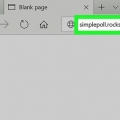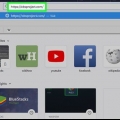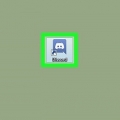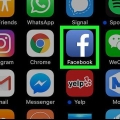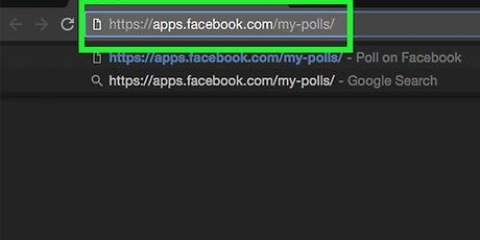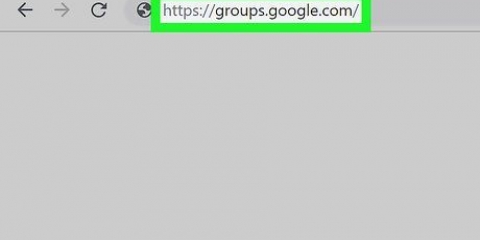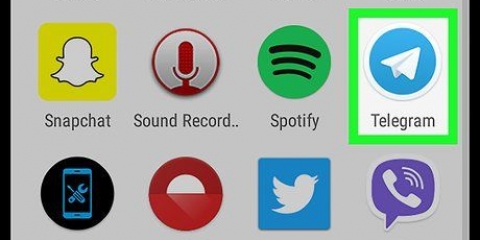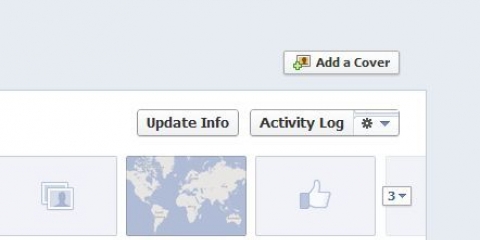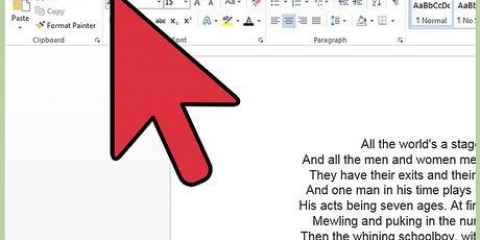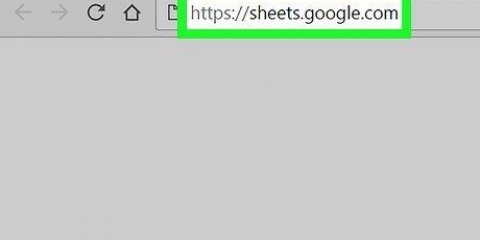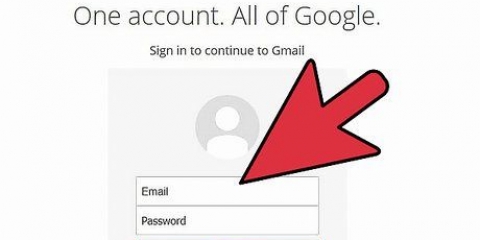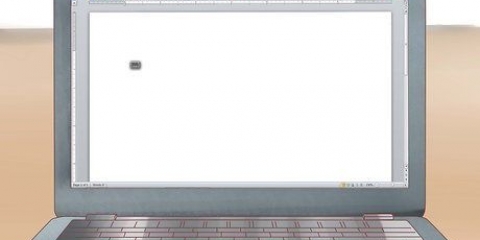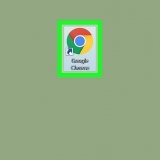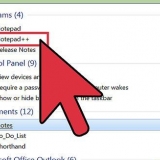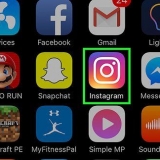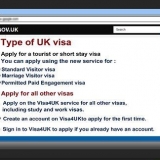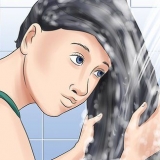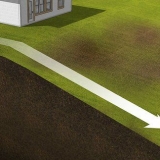"Tillåt vem som helst att lägga till alternativ": Låter andra lägga till sina egna svar utöver de svar du har skapat. "Tillåt människor att välja flera alternativ": Låter andra välja mer än ett svar.
Skapa en omröstning på ett facebook-event på pc eller mac
Denna handledning kommer att lära dig hur du lägger upp en omröstning på ett Facebook-evenemang. Innan du kan lägga upp en omröstning om ett evenemang måste du skapa ett evenemang. Du kan skapa ett event på din personliga sida eller på en annan sida som du är administratör för. Följ dessa steg för att skapa ett evenemang och lägg sedan upp en omröstning till evenemanget på Facebook.
Steg

1. Gå tillhttps://www.Facebook.com i en webbläsare. Gå till Facebooks webbplats med din favoritwebbläsare.
- Logga in med din e-postadress och ditt lösenord om du inte är inloggad automatiskt.

2. Klicka påevenemang. Det finns i den vänstra kolumnen på din Facebook-sida, under rubriken "Utforska".

3. Klicka på en händelsetitel. Välj namnet på händelsen du vill skapa en omröstning för. Om du inte har skapat evenemanget ännu, klicka på den blå "Skapa evenemang"-knappen i den vänstra kolumnen. Klicka här för mer information om hur du skapar ett Facebook-event.

4. Klicka påSkapa en omröstning. Det är ovanför rutan som säger "Skriv något ...` på evenemangssidan.

5. Skriv en omröstningsfråga. Frågan finns i rutan som säger `Fråga något ...`.

6. Klicka på+ lägg till alternativ och skriv ett svarsalternativ. Skriv det första frågealternativet efter plustecknet.

7. Klicka på+ lägg till alternativ under det första alternativet för att lägga till ett annat. Skriv det andra svarsalternativet för din omröstning. Upprepa denna process för att skapa så många alternativ som du vill.

8. KlickOmröstningsalternativ▾ och justera dina sekretessalternativ. Det är en grå ruta längst ner till vänster i avsnittet Skapa omröstning. Det finns två alternativ som är aktiverade som standard som du kan aktivera eller inaktivera:

9. Klicka påMötesplats. Det är den blå knappen i det nedre högra hörnet av popup-fönstret. När du har ställt in din enkät som du vill ha den kommer den att läggas upp på din eventvägg så att medlemmarna kan svara på den.
"Skapa en omröstning på ett facebook-event på pc eller mac"
Оцените, пожалуйста статью